
На фоне современных игровых релизов Diablo 4 отличается стабильной работоспособностью и хорошей оптимизацией на ПК. Ролевой экшен Blizzard Entertainment неожиданно даже поддерживает даже очень старые видеокарты, что говорит об отличной производительности игры на любой системе. Тем не меняя совершенству нет предела, поэтому предлагаем вам самые лучшие настройки графики для ПК, которые позволят выжить максимум из картинки и получить желаемый FPS.
Автоматический выбор настроек Diablo 4 на ПК позволяет без лишних вопросов начать приключение в Санктуарии, без изменения конфигурации. Игра также отлично адаптировано под консоли и их особенности управления. Тем не менее в этом руководстве мы обратим внимание на важные параметры игры, которые сделают ваше прохождение еще более комфортным.
Лучшие настройки Diablo 4 для ПК
В Diablo 4 не наблюдается проблем с производительностью. Проект хорошо работает на бюджетных ПК и имеет широкий ассортимент настроек, что позволяет отрегулировать игру под собственные предпочтения в графике и производительность. Главным недостатком сейчас является отсутствие возможности изменять разрешение.

Настройки Diablo 4 для ПК:
- Экран — Играйте только на родном разрешении монитора в полноэкранном режиме – изменение этих параметров незначительно увеличивает задержку, что может быть критично в некоторых ситуациях. Тем не менее ручное изменение разрешение можно сильно повысить производительность.
- Резкость изображения — для четкости картинки рекомендуется использовать максимальное значение.
- Вертикальная синхронизация — Выкл. — Если вы не заметите разрывов экрана, вы хотите, чтобы она была отключена, чтобы получить максимальное количество кадров.
- Ограничение катсцен FPS — выключено, если вам не нравятся катсцены с частотой 30 кадров в секунду.
- Разрешение в процентах – является встроенное системой масштабирования качество отображения. Позволяет улучшить производительность, но добавит задержку ввода.
- NVIDIA DLSS/FSR — выбирайте исходя из личных предпочтений и ожиданий на производительность. Даже в режиме максимальной производительности сохраняется хорошая картинка.
- Предел быстродействия переднего плана и Предел быстродействия фоновым режим — 60 FPS. Не выставляйте разные значения количества кадров, чтобы при игре не возникал диссонанс окружения.
- Качество текстур — ультра — требуется 32 ГБ оперативной памяти для плавного воспроизведения; В противном случае уменьшите его до высокого для 4K, среднего для 1080P и низкого для 720P.
- Анизотропная фильтрация — 16x — при максимальном значении игра выглядит лучше, снижение частоты кадров не замечено.
- Качество теней — высокое и максимальное качества не имеют визуальных отличий. Для производительных систем не имеет смысла выставлять значение больше высокого. Для улучшения производительности рекомендуется снизить этот параметр в первую очередь.
- Мягкие тени — зависит от ПК — включение этого параметра позволит получить более реалистичные тени, но это создает сильную нагрузку на видеокарту.
- Качество SSAO — высокое или среднее, параметр слабо влияет на FPS.
- Качество тумана — не выставляйте выше среднего. Настройка имеет большое влияние на производительность, при этом высокие параметры ничем не выделяются.
- Качество шерсти — не выставляете выше среднего. Параметр оказывает сильное влияние на производительность и при этом его работа будет малозаметной по игре.
- Качество имитации воды — высокое для мощного ПК и низкой для видеокарт прошлых поколений.
- Качество сглаживания — высокое для повышения общего качества картинки вне зависимости от настроек.
- Геометрическая сложность и Детализация геометрии местности — высокий или средний. Параметр влияет на детализацию ландшафта и может сильно изменить ваше впечатление от внешнего вида игры, поэтому ставить самый низкий параметр не лучшая идея.
- Качество частиц – высокое или среднее. Параметр сильно влияет на производительность. Если вам нужны дополнительные кадры, попробуйте снизить настройку.
- Качество отражения – высокое или среднее. Также сильно влияет на FPS.
- Уменьшение количества спецэфектов — если вы заметили просадки FPS во время боя, попробуйте включить параметр для его стабилизации.
Как изменить разрешение в Diablo 4 на ПК
Отсутствие возможности смены разрешение в Diablo 4 на ПК выглядит довольно странно. По умолчанию в игре представлено множество настроек, которые позволяют найти идеальный баланс между производительностью и качеством графики, но это ограничение может стать серьезной помехой. Изменить разрешение в игре можно только используя обходной метод, детальным описанием которого мы поделимся ниже в этом техническом гайде.
Как изменить разрешение на ПК
При запуске Diablo 4 на ПК и переходе к настройкам, вы можете заметить, что по какой-то причине настройка разрешения недоступна. Параметр разрешения все еще доступен для просмотра и кажется, что его можно менять, но он выделен серым и остается неактивным. Не волнуйтесь так, судя по всему, было задумано разработчиков. По неизвестной причине Blizzard отличила возможность менять разрешение из игры.
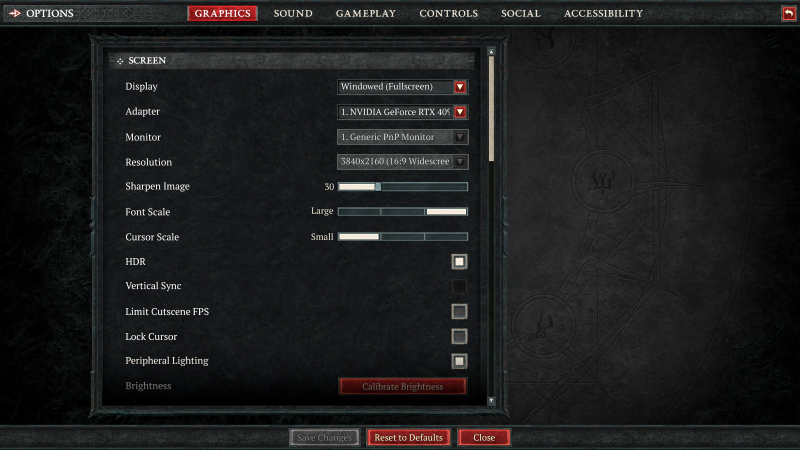
Diablo 4 в автоматическом режиме выберет разрешение игры, которое будет основан на ваших параметрах главного рабочего стола. Если вы используете монитор 4K, а ваш рабочий стол настроен на 4K, то Diablo 4 будет воспроизводиться и работать в 4K. Если вы используете несколько мониторов, игра будет подхватывать разрешение с основного экрана, а не второго.
Несмотря на хорошую оптимизацию, запуск Diablo 4 в разрешении 4К может быть не самой лучшей идеей. Вы можете столкнуться с неприятными просадками частоты кадров и увидеть другие технические сбои, поэтому многие игроки предпочитают снижать разрешение до 2К или выбрать другой удобный формат экрана. Это позволит повысить производительность игры, жертвуя незначительным снижением качества картины, которое можно компенсировать настройками резкости в игре.
Итак, чтобы изменить разрешение в Diablo 4 вам необходимо открыть панель управление вашей видеокартой. Мы рассмотрим это на примере видеокарт от Nvidia, принцип действия для AMD Radeon будет аналогичным.
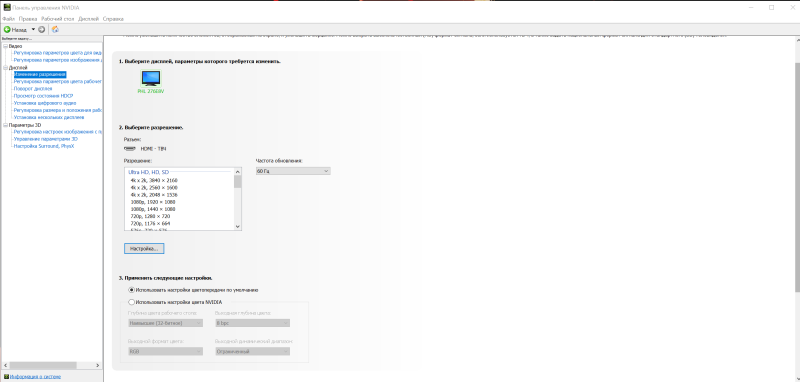
Щелкните правой кнопкой мыши на рабочем столе и выберите “Панель управления Nvidia”. В новом окне, перейдите в настройки дисплея и выберите пункт “Изменение разрешения”. Здесь вы можете выбрать любое разрешение, которое будет подходить для комфортной игры.
После этой манипуляции, вы можете вновь запустить Diablo 4. Как только вы войдете в настройки, вы должны заметить, что разрешение было изменено на то, которое вы выбрали. Это не идеальный метод, но на данный момент это единственный способ изменить разрешение в игре. Игрокам остается надеяться, что Blizzard выпустит обновление, которое снова активирует настройку разрешения в Diablo 4.
Лучшие настройки для консолей
В консольной версии Diablo 4 не так много параметров, доступных для настройки игрока. Оптимизация на всех платформах, как прошлого, так и текущего поколения сделана разработчиками хорошо, поэтому недостатка в FPS здесь точно не будет. Тем не менее в игре еще можно немного поэкспериментировать с некоторыми настройками, что сделает картинку в игре еще лучше.

Для повышения качества изображения Diablo 4 на консолях, мы рекомендуем подобрать для себя значения резкости изображения. Например, на PlayStation резкость в 50 дает визуальное улучшение картинки.
Вот еще несколько советов по настройки игры:
- Если вы предпочитаете одиночного прохождение Diablo 4, перейдите на вкладку «Социальные сети» и отключите все уведомления, чтобы не отвлекаться от сюжета;
- Отключите диалог квеста в чате, так как он больше отвлекает на экране. Или наоборот включите эту настройку, чтобы иметь возможность вернуться к диалогу.
- Для тех, кто предпочитает играть в группе или с друзьями, рекомендуется включить параметр «Включить быстрое присоединение». Таким образом, друзья могут свободно присоединиться к вам, не получая приглашения. Все остальное может оставаться по умолчанию.




